PHOTOSHOP打造三角形酷炫像素BANNER教程
这篇文章主要介绍了PHOTOSHOP打造三角形酷炫像素BANNER教程,教程很简单,喜欢的朋友可以一起来学习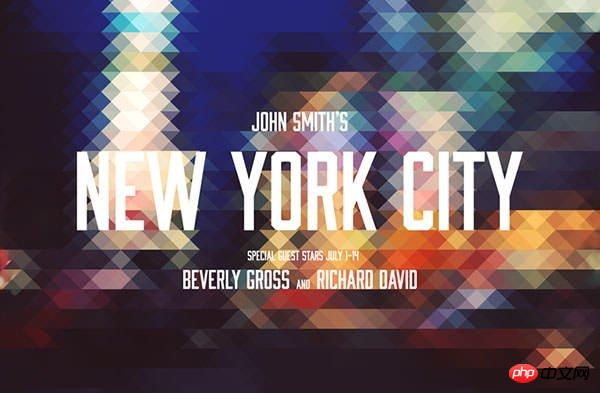
使用软件:Photoshop CS5(当然较旧版本也可以)
第1步
准备一张作为banner背景的照片,下面我们以下图作为演示。

第2步
复制两次背景层。
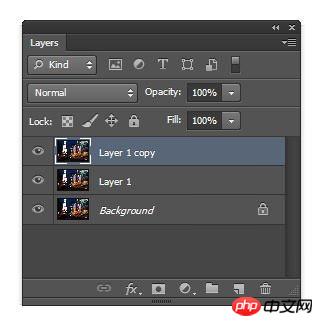
第3步
使用自由变换工具(Ctrl + T 或选择主菜单”编辑”>”自由变换”)让图像水平倾斜45度。

第4步
主菜单”滤镜”>”像素化”>”马赛克”,调整单元格的大小,大小根据你的banner图像大小来设置,这里是3888x2554px,所以我们设置为128px大小。

第5步
使用自由变换工具(主菜单”编辑”>”自由变换”)让图像水平倾斜「-45度」。(其实就是第3步的相反方向)
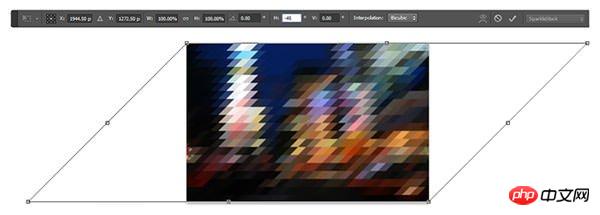
第6步
设置此图层的不透明度为50%」。
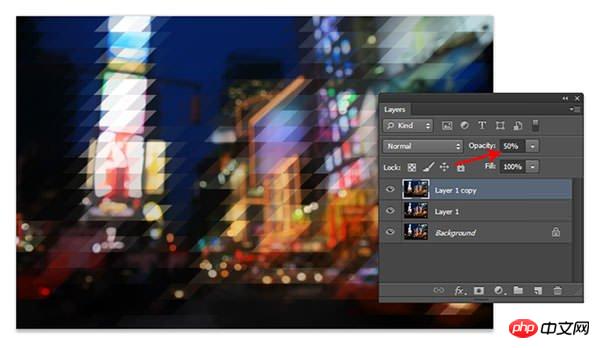

ホットAIツール

Undresser.AI Undress
リアルなヌード写真を作成する AI 搭載アプリ

AI Clothes Remover
写真から衣服を削除するオンライン AI ツール。

Undress AI Tool
脱衣画像を無料で

Clothoff.io
AI衣類リムーバー

AI Hentai Generator
AIヘンタイを無料で生成します。

人気の記事

ホットツール

メモ帳++7.3.1
使いやすく無料のコードエディター

SublimeText3 中国語版
中国語版、とても使いやすい

ゼンドスタジオ 13.0.1
強力な PHP 統合開発環境

ドリームウィーバー CS6
ビジュアル Web 開発ツール

SublimeText3 Mac版
神レベルのコード編集ソフト(SublimeText3)

ホットトピック
 7323
7323
 9
9
 1625
1625
 14
14
 1350
1350
 46
46
 1262
1262
 25
25
 1209
1209
 29
29
 8kって何メガピクセル?
Mar 30, 2023 pm 06:21 PM
8kって何メガピクセル?
Mar 30, 2023 pm 06:21 PM
8kの解像度は7680*4320、約3300万画素に達します。 8K 解像度は、日本放送協会 (NHK)、英国放送協会 (BBC)、イタリア ラジオ テレビ協会 (RAI) などの組織によって推進されている実験的なデジタル ビデオ規格です。8K の超高解像度は、 HDの4倍、フルHDの16倍の超高解像度4K。
 GIMPでピクセルアートを作成する方法
Feb 19, 2024 pm 03:24 PM
GIMPでピクセルアートを作成する方法
Feb 19, 2024 pm 03:24 PM
この記事は、Windows でのピクセル アート作成に GIMP を使用することに興味がある場合に役立ちます。 GIMP は、無料でオープンソースであるだけでなく、美しい画像やデザインを簡単に作成できる有名なグラフィック編集ソフトウェアです。 GIMP は、初心者にもプロのデザイナーにも同様に適していることに加えて、描画と作成のための唯一の構成要素としてピクセルを利用するデジタル アートの形式であるピクセル アートの作成にも使用できます。 GIMP でピクセル アートを作成する方法 Windows PC で GIMP を使用してピクセル アートを作成する主な手順は次のとおりです。 GIMP をダウンロードしてインストールし、アプリケーションを起動します。新しいイメージを作成します。幅と高さのサイズを変更します。鉛筆ツールを選択します。ブラシの種類をピクセルに設定します。設定
 Meitu Xiuxiu でピクセルを変更する方法 Meitu Xiuxiu でピクセルを変更する方法
Mar 12, 2024 pm 02:50 PM
Meitu Xiuxiu でピクセルを変更する方法 Meitu Xiuxiu でピクセルを変更する方法
Mar 12, 2024 pm 02:50 PM
Meitu Xiuxiuのピクセルを変更するにはどうすればよいですか? Meitu Xiuxiu は、ユーザーに優れた写真編集体験を提供することに特化した、多くの機能を備えたモバイル写真編集ソフトウェアです。ソフトウェアでは、ポートレートの美しさ、肌の美白、顔の整形、小顔など、写真に対して多くの操作を実行できます。満足できない場合は、クリックするだけで完璧なプロポーションを簡単に作成できます。修復した写真については、保存する前にサイズとピクセルを調整することもできます。それで、ピクセル化する方法を知っていますか?まだ知らない人のために、以下の編集者が共有した方法を見てみましょう。 MeituXiuXiu のピクセルを変更する方法 1. ダブルクリックして MeituXiuXiu を開き、「画像の美化」オプションをクリックして選択します; 2. 画像の美化で、「サイズ」をクリックします。
 Meitu Xiuxiuのピクセル高さを設定する方法
Mar 27, 2024 am 11:00 AM
Meitu Xiuxiuのピクセル高さを設定する方法
Mar 27, 2024 am 11:00 AM
デジタル時代において、写真は私たちの日常生活や仕事に不可欠な部分になっています。ソーシャルメディアで共有する場合でも、仕事のレポートで発表する場合でも、高品質の写真は多くのポイントを追加します。しかし、多くの場合、手持ちの写真のピクセルが満足のいくものではないため、さまざまなシーンのニーズに合わせてピクセルの高さを調整するツールを使用する必要があります。そこで、このチュートリアルガイドでは、Meitu Xiuxiu を使って写真のピクセルを調整する方法を詳しく紹介します。まず、携帯電話で[Meitu Xiu Xiu]アイコンを見つけ、クリックしてメインインターフェイスに入り、[Beauty Pictures]項目をクリックしてください。 2. 次に、第 2 ステップとして、図に示すように [カメラロール] ページが表示されます。自分をクリックしてください。
 行列式を使用して三角形の面積を計算するJavaプログラム
Aug 31, 2023 am 10:17 AM
行列式を使用して三角形の面積を計算するJavaプログラム
Aug 31, 2023 am 10:17 AM
はじめに 行列式を使用して三角形の面積を計算する Java プログラムは、3 つの頂点の座標を指定して三角形の面積を計算できる簡潔で効率的なプログラムです。このプログラムは、Java で基本的な算術および代数計算を使用する方法と、Scanner クラスを使用してユーザー入力を読み取る方法を示しているため、ジオメトリを学習または操作する人にとって役立ちます。プログラムはユーザーに三角形の 3 点の座標を入力するように要求し、その座標が読み取られて、座標行列の行列式を計算するために使用されます。行列式の絶対値を使用して面積が常に正であることを確認し、式を使用して三角形の面積を計算し、ユーザーに表示します。このプログラムは簡単に変更して、さまざまな形式での入力を受け入れたり、追加の計算を実行したりできるため、幾何学的計算のための多用途ツールになります。決定要因のランク
 1200万画素ってどういう概念ですか?
Nov 29, 2022 am 10:31 AM
1200万画素ってどういう概念ですか?
Nov 29, 2022 am 10:31 AM
1,200万画素とは、1,200万の画素単位のことで、横に約4,000個、縦に約3,000個あり、すべて数えると約1,200万個になります。単色でも絵はさまざまな色で構成されており、カラフルな小さなものが行と列に配置されています。
 ピクセルと解像度とは何ですか
Feb 28, 2023 am 11:28 AM
ピクセルと解像度とは何ですか
Feb 28, 2023 am 11:28 AM
ピクセルとは、一連の数字で表される画像内の最小単位を指します。ピクセルは、画像内の多数の小さな正方形を指し、それぞれの正方形には明確な位置と割り当てられた色の値があります。色と位置の組み合わせは、小さな正方形が画像の外観を決定します。解像度は、ビットマップ画像の詳細を決定する単位長さで表現されるピクセル数を指します。解像度は、表示解像度、画像解像度、印刷解像度、スキャン解像度などに細分化できます。
 iOS 16.1.1によりiPhone 14 Proの48メガピクセルの撮影速度が向上し、パフォーマンスが向上
May 07, 2023 am 10:34 AM
iOS 16.1.1によりiPhone 14 Proの48メガピクセルの撮影速度が向上し、パフォーマンスが向上
May 07, 2023 am 10:34 AM
Apple は、iOS システムの最新世代であるバージョン iOS16.1.1 へのアップデートを開始しました。Apple は、新しいバージョンのアップデートの内容については説明していませんでしたが、テストした結果、iOS16.1.1 で新しい機能が追加されたことが判明しました。 iPhone14Proシリーズでは、変更点が少なくなり、4800万画素RAWファイルの撮影速度が向上します。テストの結果、ProRAWモードをオンにすると、4,800万画素で撮影した場合、通常モードと比較するとローディング時間が2~3秒から1秒と大幅に短縮され、シャッターボタンを押し続ける速度が向上しました。まだかなり遅いですが、大きな改善です。この改善はAppleが「画像を処理する」ために行うことです




